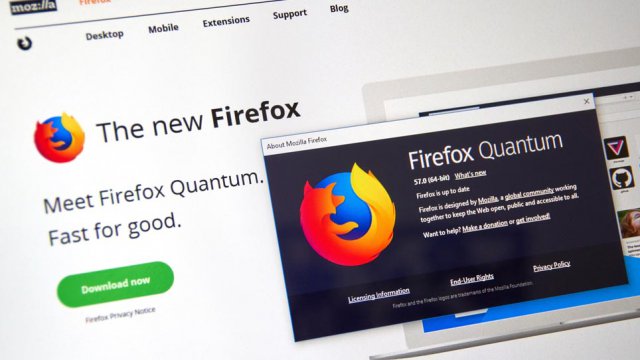Firefox Quantum è la versione numero 57 del browser ed è stata rilasciata a metà novembre del 2017. Si tratta dell'aggiornamento più importante ricevuto dal browser da quando è stato lanciato per la prima volta sul mercato: l'interfaccia grafica è stata completamente cambiata, sono state aggiunte nuove funzionalità, è molto più veloce rispetto al passato e occupa meno RAM rispetto a Chrome (almeno così assicurano gli sviluppatori).
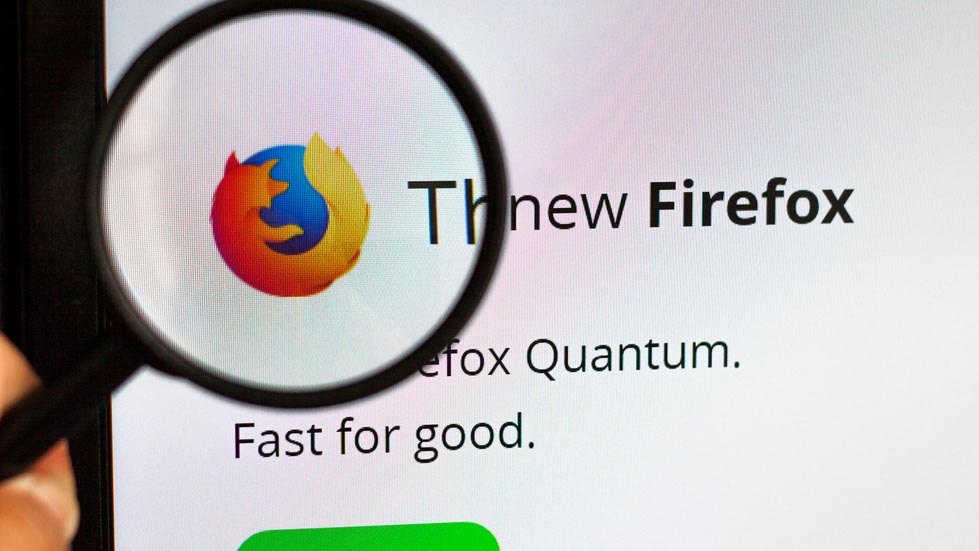
L'obiettivo di Firefox Quantum è di far tornare il browser agli antichi fasti. Prima dell'arrivo di Google Chrome, Firefox era il browser più utilizzato al mondo, essendo riuscito a superare anche un mostro sacro come Internet Explorer. Ora si trova ad avere una fetta di mercato di poco superiore al 13% (novembre 2017), con Chrome che da solo ha conquistato quasi il 60% degli utenti (favorito anche dal fatto di essere installato di default sugli smartphone Android). Le novità di Firefox Quantum riguardano soprattutto tre aspetti: una nuova interfaccia grafica più semplice da utilizzare, un nuovo motore di rendering che permette un'apertura immediata delle pagine e una nuova modalità di gestione delle estensioni.
Se Firefox Quantum vi ha stupito e avete deciso di utilizzarlo come vostro browser principale, è necessario importare tutti i dati presenti sul vostro vecchio browser (Chrome, Internet Explorer, Microsoft Edge) su quello nuovo. Si tratta di un'operazione molto semplice e che può essere effettuata direttamente con uno strumento di "recupero" presente all'interno di Firefox Quantum. Ecco una guida passo-passo per importare tutti i dati su Firefox Quantum.
Come trasferire i file da un browser a Firefox Quantum
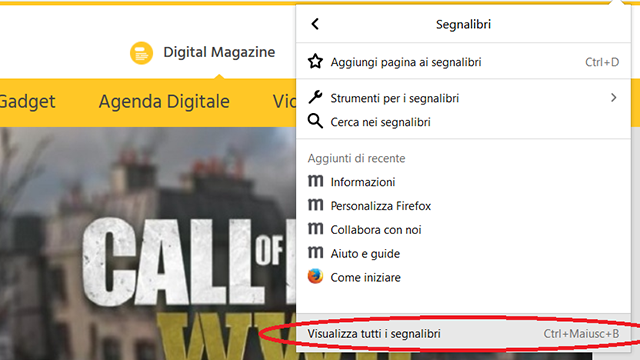
La procedura per importare i dati dal vecchio browser a Firefox Quantum è davvero molto semplice. In pochissimo tempo si avranno a disposizione sul nuovo browser di Firefox tutti i segnalibri e le password salvate su Chrome o su qualsiasi altro programma di navigazione che usavate in passato. Dopo aver aperto Firefox Quantum, è necessario premere sulla prima icona in alto a destra e cliccare su Segnalibri. Si aprirà un nuovo menu a scomparsa e si dovrà selezionare Visualizza tutti i segnalibri.

A questo punto avremo accesso a una nuova finestra, e dovremo cliccare su "Importa e salva" e poi "Importa dati da un altro browser". Si aprirà un nuovo menu che permetterà di scegliere da quale browser importare i dati: Microsoft Edge, Internet Explorer o Chrome. Effettuata questa scelta, si avrà accesso a un nuovo menu dal quale selezionare gli oggetti da importare: Cookie, Cronologia di Navigazione, Password salvate e i Preferiti. Cliccando su Avanti avrà inizio il processo di trasferimento dei file e nel giro di pochi minuti sarà completato. Riavviando il browser, noteremo una toolbar sullo schermo sinistro con tutti i Segnalibri importati da Chrome, Internet Explorer o Microsoft Edge.
Sincronizzare la versione desktop di Firefox Quantum con quella mobile
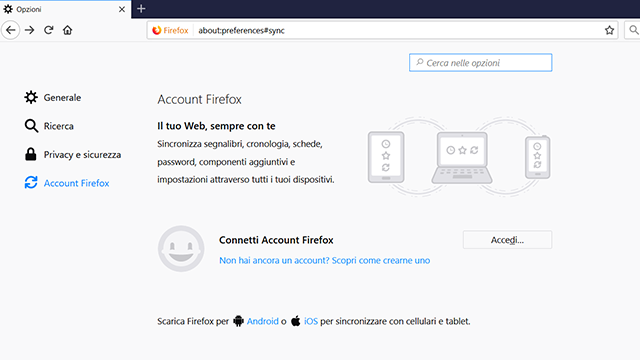
Oltre a importare i dati da un altro browser, è possibile anche sincronizzare i dati tra la versione mobile e quella desktop. Infatti, l'aggiornamento a Firefox Quantum è arrivato anche per Android e iOS. Per sincronizzare le password, i segnalibri e la Cronologia è necessario lanciare la versione desktop di Firefox Quantum, cliccare sull'icona con tre linee verticali presente in alto a destra e premere su Opzioni. Si aprirà una nuova scheda e si dovrà cliccare su Firefox Account. A questo punto si dovrà accedere al browser con un account Firefox (nel caso in cui non si è registrati, bisognerà effettuare l'iscrizione).
Dopo aver effettuato l'accesso nella versione per il computer, si dovrà lanciare l'applicazione ed effettuare il login con lo stesso account. In questo modo la sincronizzazione dei segnalibri, della cronologia, delle schede e delle password sarà automatica.
23 gennaio 2018